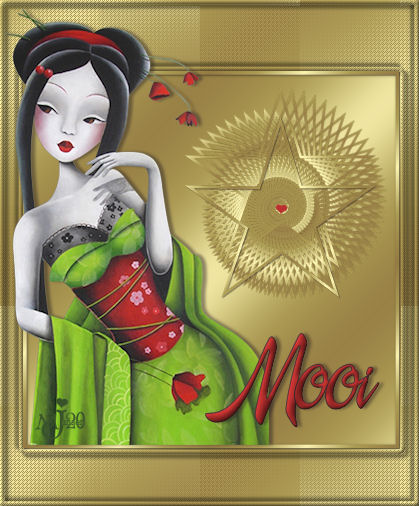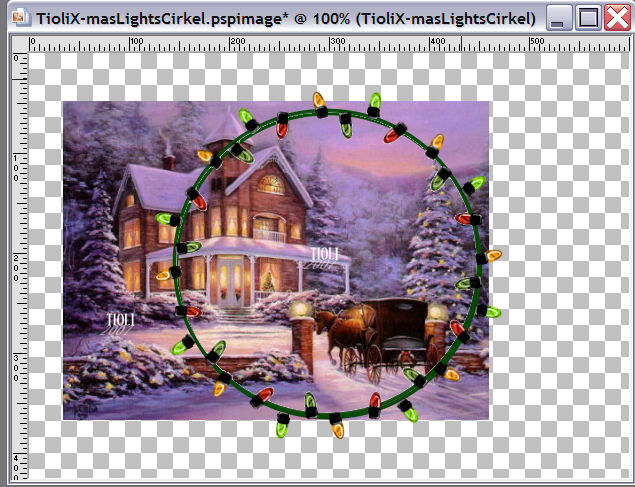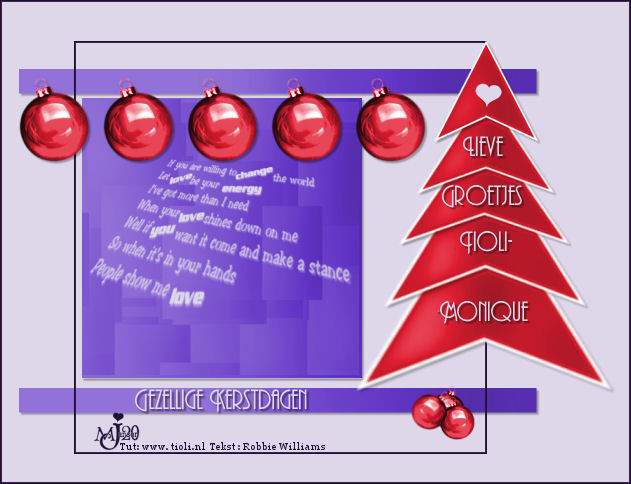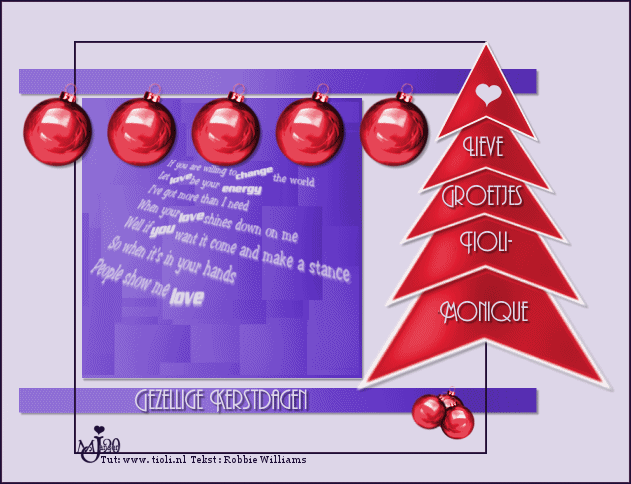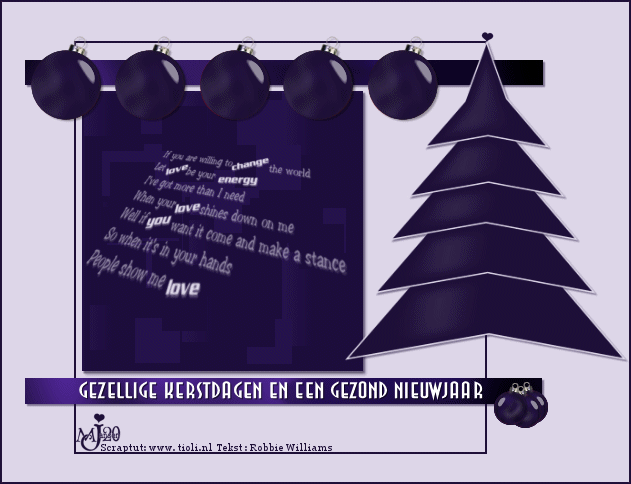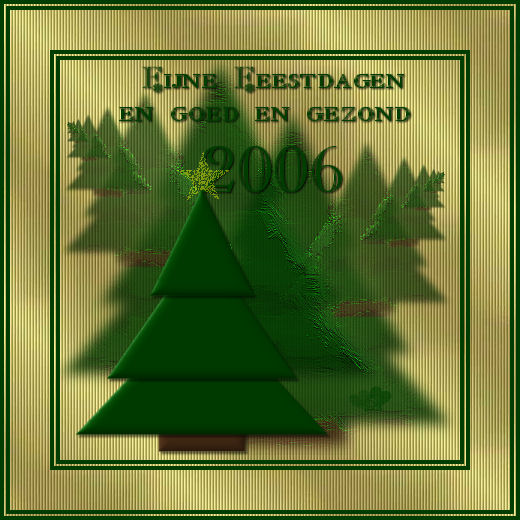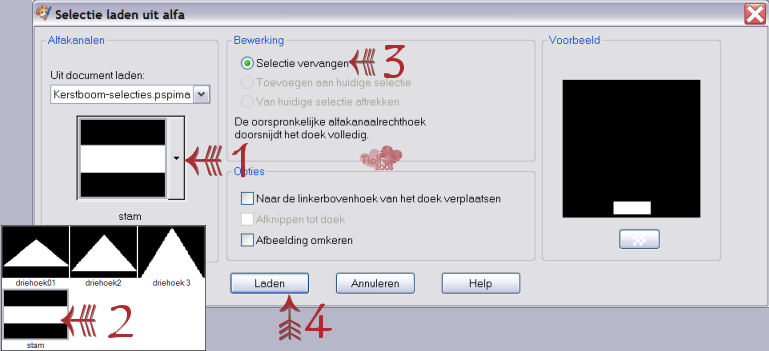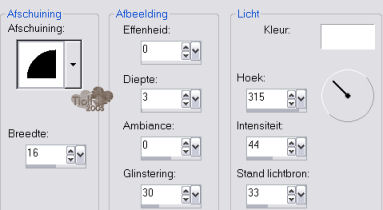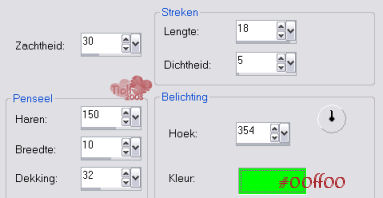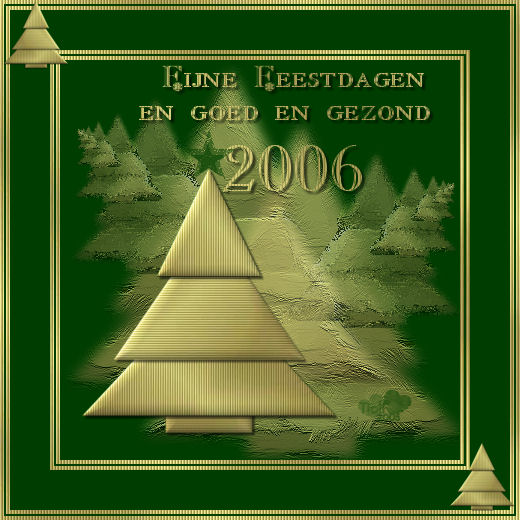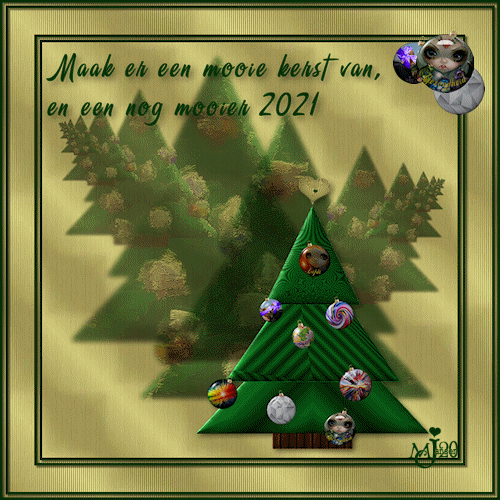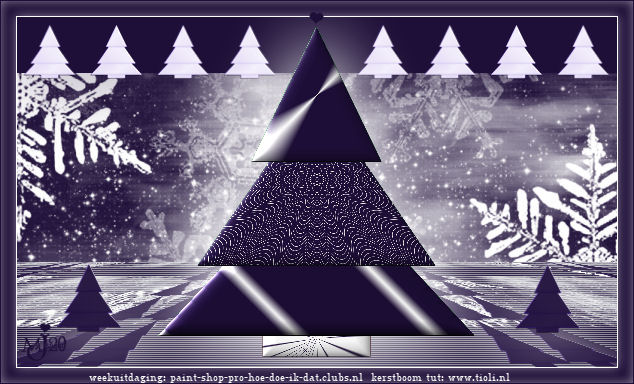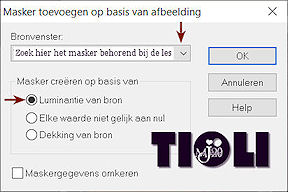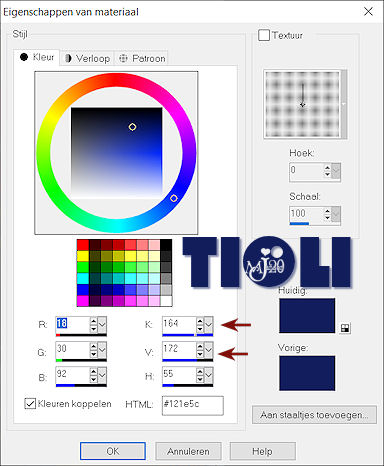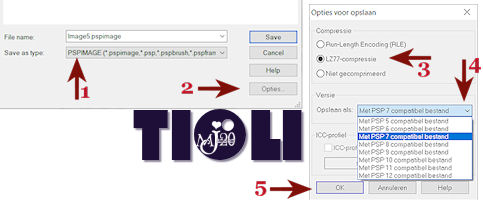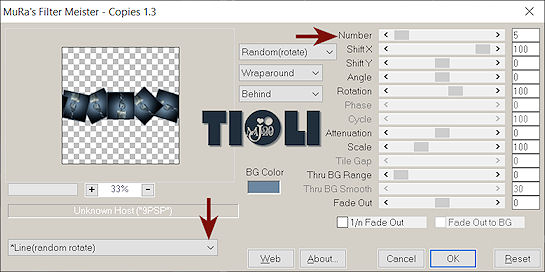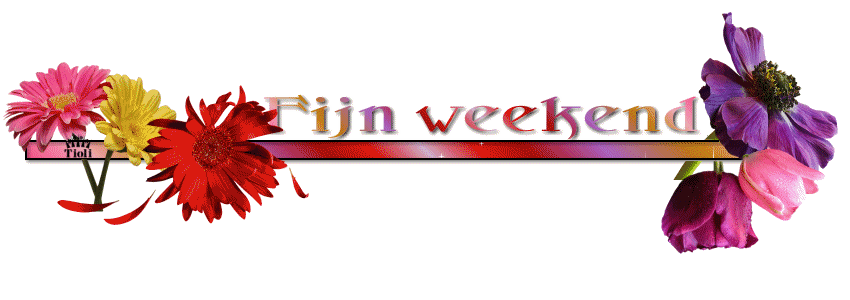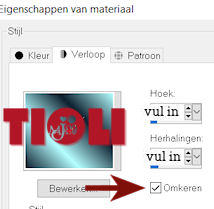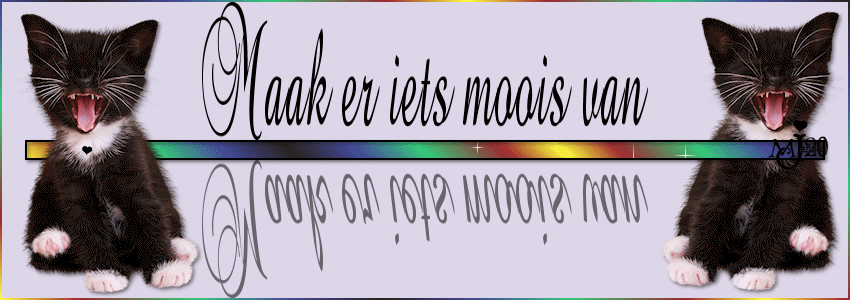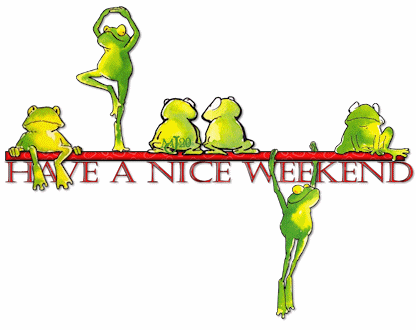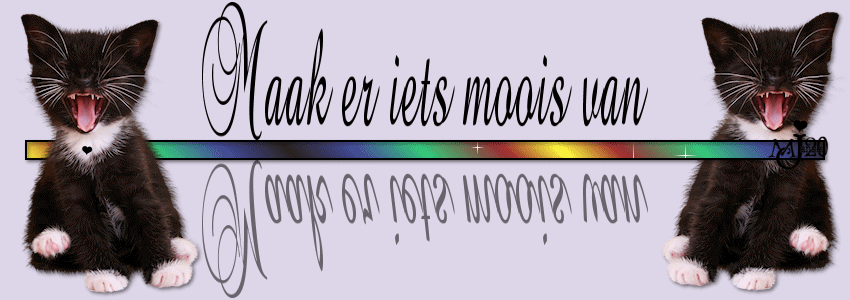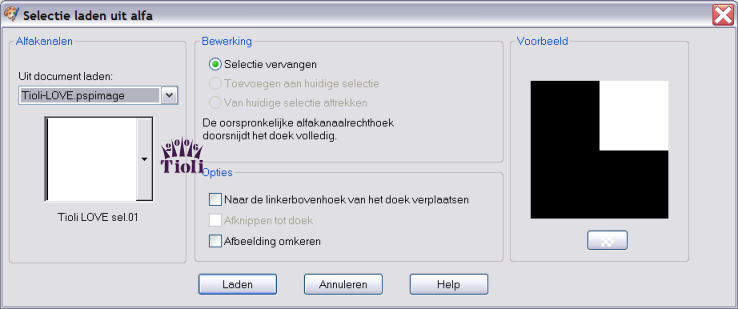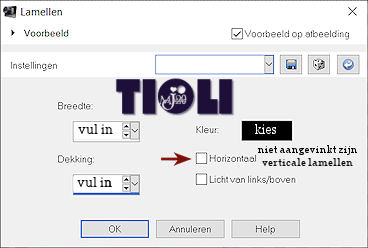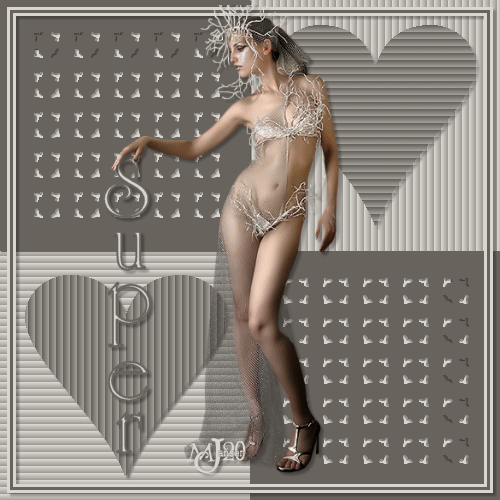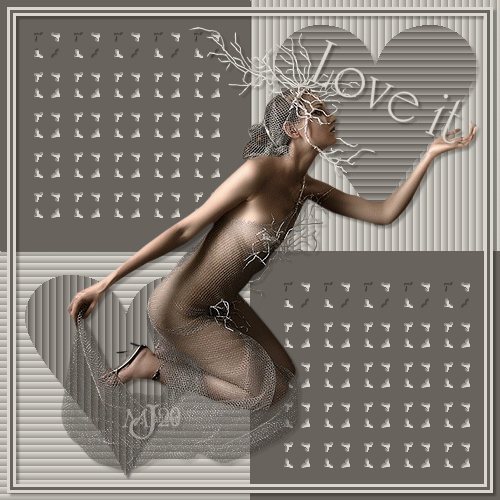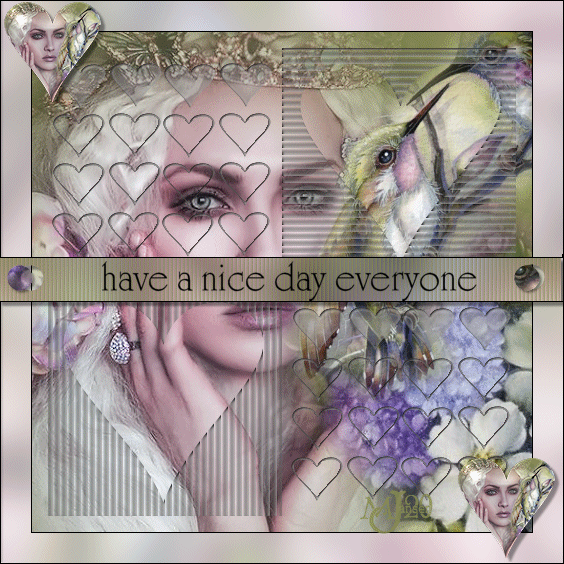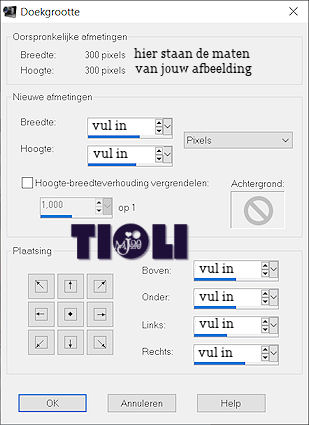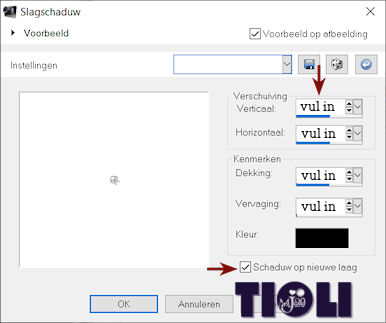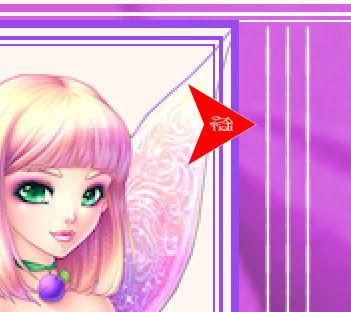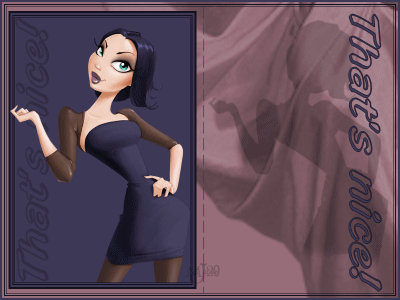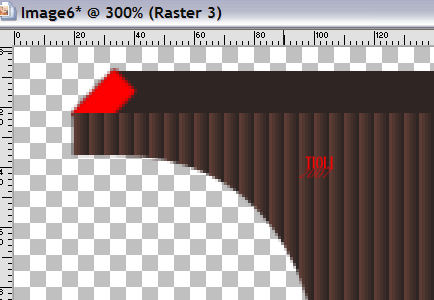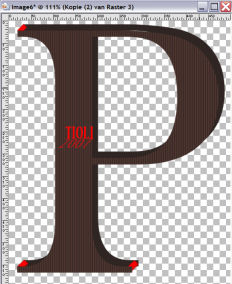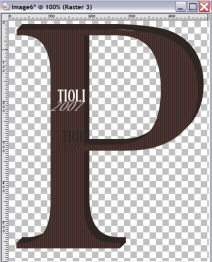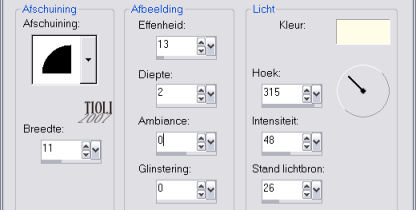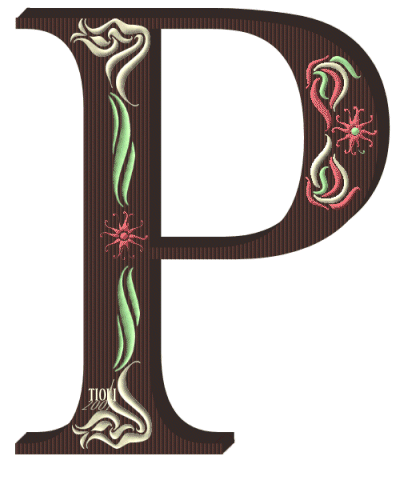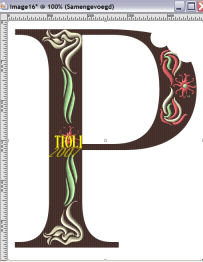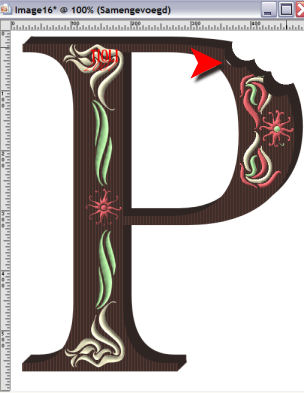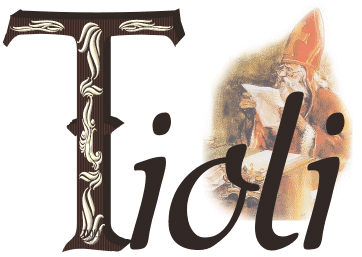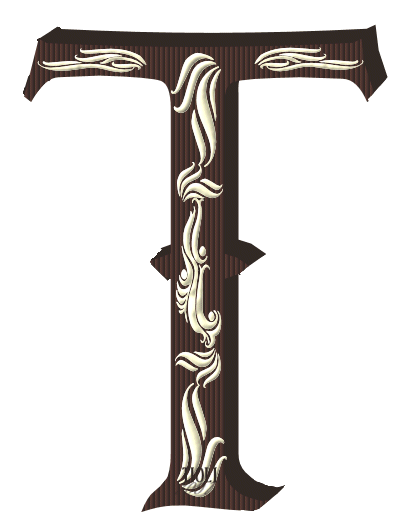combinatie

benodigdheden: PSP en AnimatieShop
Insteekfilters: MuRa’sMeisters Copies: Spiral
Tube en Font naar keuze
-1-
– bestand- nieuwe: 300 x 300, transparant
– kies een tube
– kies uit je tube een donkere voorgrondkleur en een lichte achtergrondkleur
– zet je voorgrondkleur op een verloop: hoek 135, herhalingen: 3, stijl: lineair

– zet je achtergrondkleur uit
– teken een mooi groot hart met je basisvorm (met de breedte van je lijnstijl op bijvoorbeeld 5)
TiP: ster kan ook mooi uitpakken.
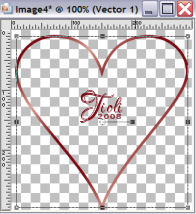
– afbeelding- formaat wijzigen: 60, 1laag 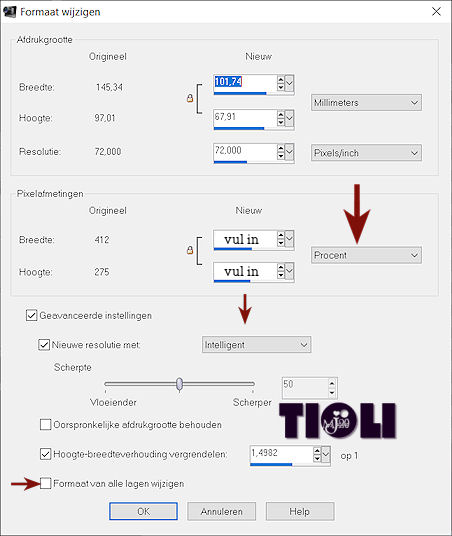
– lagen- omzetten in rasterlaag
*TiP: dupliceer je hartlaag en sluit deze tijdelijk. Deze kan je gebruiken door het hart nog een extra slagschaduw te geven te benadrukken.
-2-
– effecten- insteekfilters- Mura’s Meisters Copies: spiral 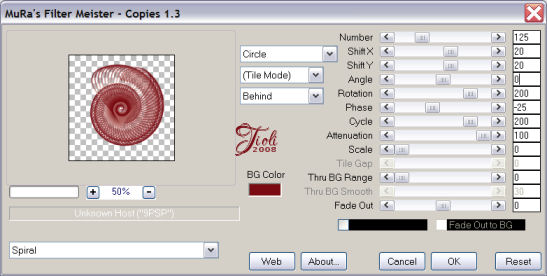
– effecten- 3D effecten- slagschaduw:verschuiving: 1, 1, kenmerken: 40-100, 2, zwart
TiP: pakt de schaduw niet mooi uit kies dan een andere kleur of zet de dekking een stuk lager dan 100
-3-
– activeer je onderste laag in je lagenpalet
– vul deze met je verloop
– aanpassen- vervagen- gaussiaanse vervaging: 5- 15
– lagen- nieuwe rasterlaag
– selecties- alles selecteren
– selecties- wijzigen- inkrimpen: 5
– vul je selectie met je omgekeerd verloop
(klik op de plek van het rode pijltje zoals in het voorbeeld)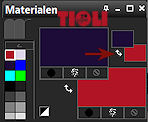
– selecties- wijzigen- inkrimpen: 2
– delete met je deletetoets
– selecties- niets selecteren
– effecten- 3D effecten- slagschaduw:verschuiving: 1, 1, kenmerken: 100, 2, zwart
-4-
Ik zette 1 tube net boven de onderste laag in het lagenpalet
En eentje bovenin het lagenpalet
Zet je tube(s)links en/of rechts van het midden; anders zie je de animatie straks niet.
– effecten- 3D effecten- slagschaduw:verschuiving: 5, 5, kenmerken: 50, 5, zwart
– zet je tekst op een nieuwe laag
– effecten- 3D effecten- slagschaduw:verschuiving: 5, 5, kenmerken: 50, 5, zwart
Je kan daar natuurlijk nog een beetje mee spelen als je wilt.
*TiP: je kan je extra hartlaag nog openen en een extra slagschaduw geven.
De tag is klaar en kan je opslaan.
-5- door voor de animatie

– sluit nu even de lagen met je tube(s) en tekst.
– teken nu met een opvallende kleur een cirkel met je basisvorm (als vector) in PRECIES het midden van je spiraal
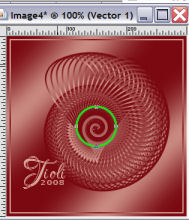
(Je kan hem precies in het midden krijgen als je script; middenlaag gebruikt) ![]()
– selecteer buiten de cirkel
– dupliceer je mura’s laag
– activeer je nieuwe mura’s laag: noem deze rondje 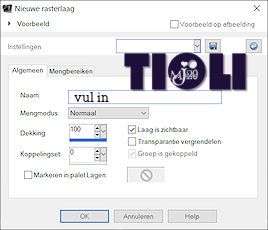
– delete met je deletetoets
Het lijkt net of je niets doet maar als je je Mura’s Laag uit doet zie je als het goed is het volgende
– verwijder je vectorlaag (cirkel die je gebruikt hebt om te selecteren)
– selecties- niets selecteren
– open al je lagen weer
-6-
– bewerken- kopiëren speciaal- samengevoegd kopiëren
Open AnimationShop
– bewerken- plakken als nieuwe animatie
Terug naar psp
– activeer laag rondje
– afbeelding- vrij roteren: 90 , 1 laag rond het midden roteren: aanvinken
– bewerken- kopiëren speciaal- samengevoegd kopiëren
-7-
Terug naar AnimationShop
– bewerken- plakken na actieve frame
Terug naar psp
– activeer laag “rondje”
– afbeelding- vrij roteren: 90
Herhaal -6- en -7- dit tot je 4 frames hebt in je animatie
-8-
Terug in AnimationShop
– bewerken- alles selecteren
– animatie- eigenschappen van frame: 10
Je animatie is klaar en je kan hem op gaan slaan.
Opslaan en klaar is je creatie
Vergeet je watermerk en credits niet!
Ik hoop dat je er net zoveel plezier aan hebt beleeft als ik heb gedaan.
Je uitwerking zou ik graag terug zien op het 
Daar kan je ook terecht voor vragen.
2008-01-01
©Tioli